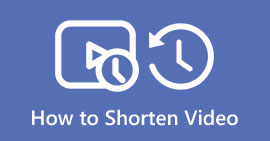So teilen Sie ein Video mithilfe von Offline- und Online-Methoden in Teile auf
Das Filmmaterial, das Sie für Ihr erstes Video aufnehmen, kann mehr Material enthalten, als Sie benötigen. Dies gilt insbesondere, wenn Sie kurze Videos auf Websites sozialer Netzwerke wie YouTube, Instagram oder TikTok usw. posten möchten. Sie müssen das Video in verschiedene Teile aufteilen, um unerwünschtes Filmmaterial zu entfernen. Auch das Anwenden verschiedener Effekte und Übergänge oder das Beschleunigen eines Videoabschnitts in einem Clip ist notwendig. Aufteilungsfunktionen sind entscheidend, damit Ihre Videozeitachse genau den gewünschten Inhalt enthält. In diesem Fall bietet dieser Wegweiser praktische Methoden dazu Video teilen einfach und schnell.
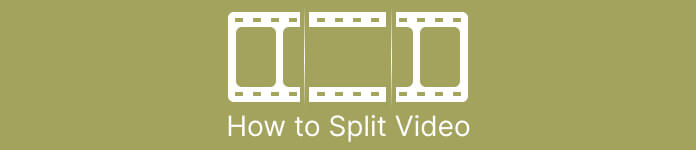
Teil 1. Möglichkeiten zum Teilen von Videos auf dem Computer
So teilen Sie Videos mit Video Converter Ultimate
Wenn Sie Ihre Videos in Teile aufteilen möchten, können Sie Ihren Computer verwenden. Eines der zu verwendenden Offline-Programme ist Video Converter Ultimate. Mit Hilfe der Teilungsfunktion dieses Programms können Sie den gewünschten Clip ganz einfach teilen. Außerdem bietet das Programm die Fast-Split-Funktion. Mit dieser großartigen Funktion können Sie Videos nach Durchschnitt und nach Zeit aufteilen. Dadurch werden beim Aufteilen des Videos viele Segmente bereitgestellt. Auf diese Weise können Sie sie auch zusammenführen und Ihr Video hervorragend erstellen. Darüber hinaus können Sie mit dem Programm das Video steuern und einige Änderungen daran vornehmen. In den Einstellungen können Sie die Qualität Ihres Videos sowie die Auflösung, Bildrate und andere Parameter ändern. Sie können auch die Bitrate und die Abtastrate des Audios ändern. Darüber hinaus unterstützt Video Converter Ultimate verschiedene Videoformate. Es umfasst MP4, MOV, AVI, MKV und mehr. Dieses Offline-Programm ist für alle Benutzer praktisch, da es auf Mac- und Windows-Computern zugänglich ist.
Schritt 1. Herunterladen Video Converter Ultimate auf Ihren Windows- oder Mac-Computern, indem Sie auf klicken Herunterladen Knopf unter. Führen Sie nach dem Installationsvorgang die Software auf Ihrem Computer aus.
Free DownloadFür Windows 7 oder höherSicherer Download
Free DownloadFür MacOS 10.7 oder höherSicherer Download
Schritt 2. Nachdem Sie das Programm gestartet haben, erscheint die Benutzeroberfläche auf dem Bildschirm. Navigieren Sie zu Werkzeugkasten Menü auf der oberen Oberfläche. Klicken Sie dann auf die Videotrimmer Werkzeug.
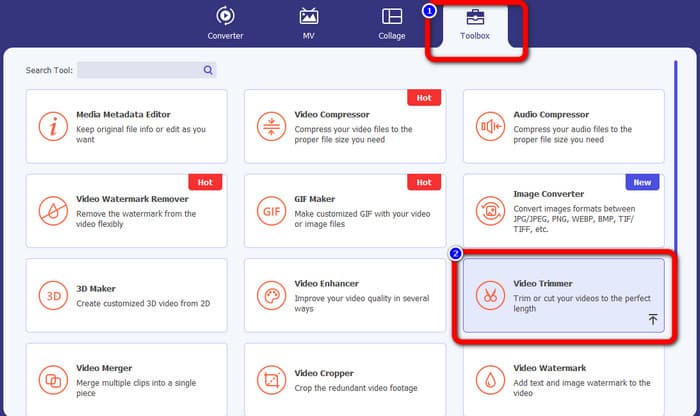
Schritt 3. Danach wird eine andere Schnittstelle angezeigt. Drücke den Plus Taste. Wenn der Dateiordner auf dem Bildschirm erscheint, wählen Sie das Video aus, das Sie teilen möchten, und klicken Sie auf Öffnen.
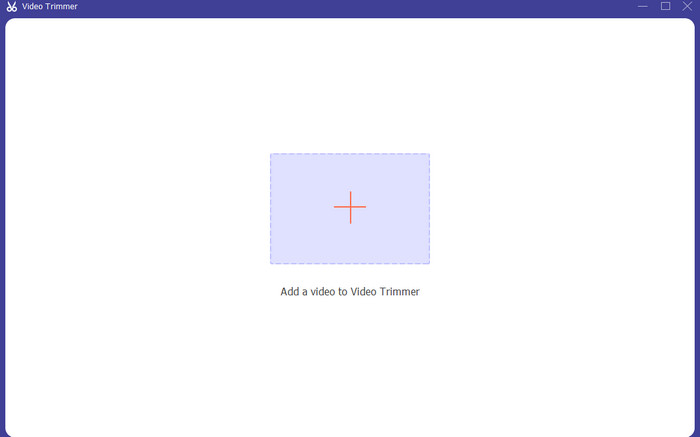
Schritt 4. Nachdem Sie das Video hinzugefügt haben, können Sie es sofort teilen. Gehen Sie zum Abspielkopf des Videos und klicken Sie auf den Teil, den Sie teilen möchten. Klicken Sie danach auf das Teilen-Symbol, um Teilt das Video.
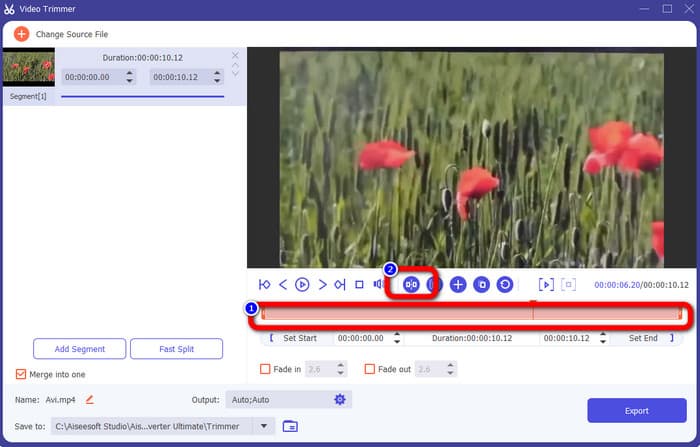
Schritt 5. Wenn Sie andere Parameter bearbeiten möchten, gehen Sie zu Ausgabeeinstellungen. Sie können das Ausgabeformat, die Videoauflösung, die Qualität, die Bildrate usw. ändern. Klicken Sie dann auf in Ordnung.
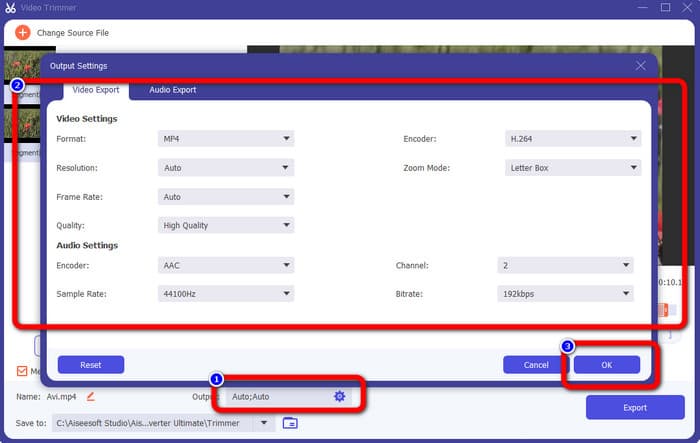
Schritt 6. Wenn Sie mit den Änderungen an Ihren Videos zufrieden sind, navigieren Sie zur unteren rechten Ecke der Benutzeroberfläche und klicken Sie darauf Export. Schließlich können Sie Ihre endgültige Ausgabe nach dem Exportvorgang auf Ihrem Computer speichern.
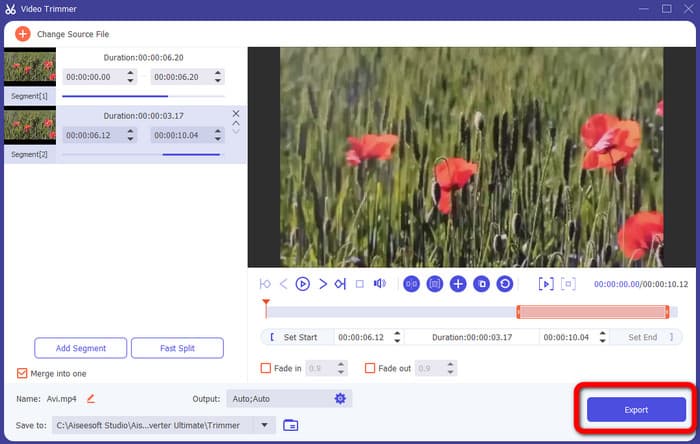
So teilen Sie ein Video mit Adobe Premiere Pro
Eine andere Möglichkeit, Videos aufzuteilen, ist die Verwendung Adobe Premiere Pro. Dieses Programm ist eine beliebte Videobearbeitungssoftware für Profis. Es kann Ihnen helfen, Ihr Video effektiv in Teile aufzuteilen. Außerdem ändert sich die Qualität nach dem Teilen des Videos nicht. Außerdem können Sie Premiere Pro auf Mac- und Windows-Betriebssystemen verwenden, was für Benutzer praktisch ist. Darüber hinaus hat Premiere Pro neben dem Aufteilen von Videos noch weitere Funktionen zu bieten. Es umfasst VR-Bearbeitung, Bewegungsgrafikvorlagen, Effekte und Audiobearbeitung. Da es sich jedoch um eine fortschrittliche Videobearbeitungssoftware handelt, ist sie nur für erfahrene Benutzer geeignet. Dies bedeutet, dass dieses Programm möglicherweise ungeeignet ist, wenn Sie ein nicht professioneller Benutzer sind. Seine Benutzeroberfläche hat viele Optionen, was es für Anfänger verwirrend macht. Außerdem können Sie die Testversion nur bis zu 7 Tage lang verwenden. Um das Programm kontinuierlich nutzen zu können, müssen Sie ein Abonnement erwerben. Befolgen Sie die nachstehende Methode, um zu erfahren, wie Sie Videos in Premiere Pro aufteilen.
Schritt 1. Herunterladen Adobe Premiere Pro auf Ihren Mac- oder Windows-Computern. Starten Sie es dann nach der Installation. Gehe zu Datei > Importieren um den Clip hinzuzufügen. Wenn Sie die Sequenz haben, platzieren Sie sie auf der Timeline. Wenn Sie keine Sequenz haben, klicken Sie mit der rechten Maustaste und wählen Sie die aus Neue Sequenz aus dem Clip Möglichkeit.
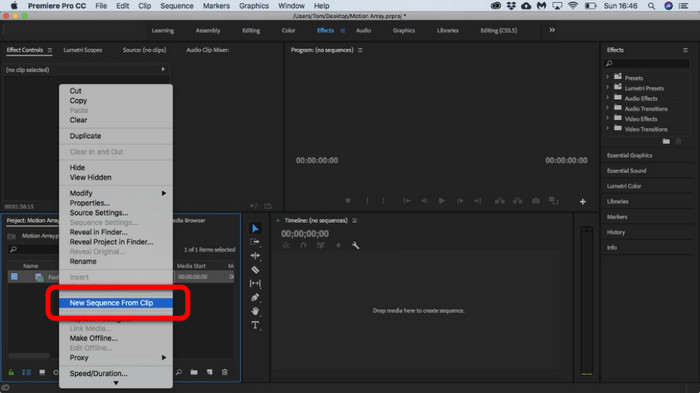
Schritt 2. Dann gehe zum Rasierer Werkzeug, um den Clip zu teilen.
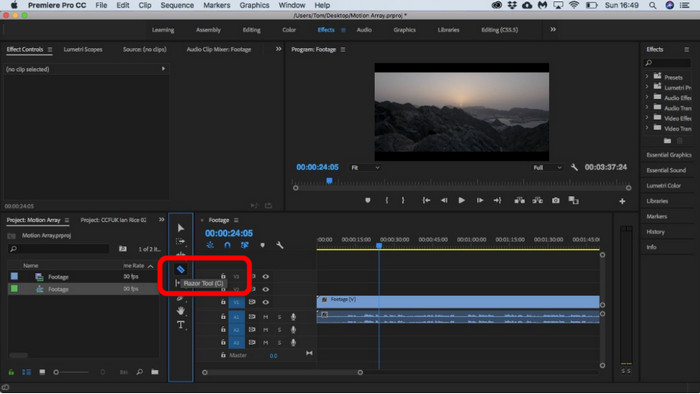
Schritt 3. Klicken Sie danach auf das Video auf der Timeline, das Sie teilen möchten. Nach dem Klicken haben Sie zwei Clips auf demselben Video.
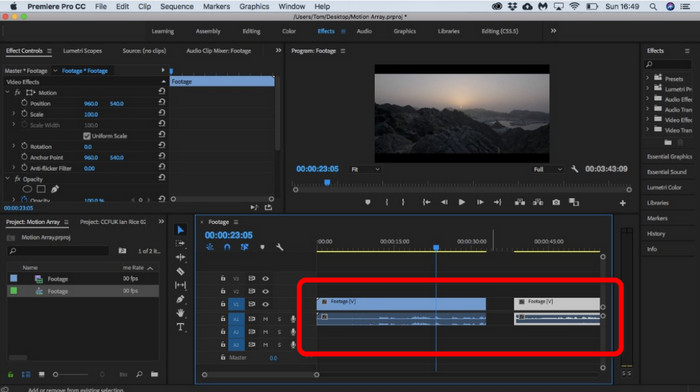
So teilen Sie Videos mit After Effects
Sie können ein Video auch mit teilen Adobe After Effects. Es ist ein weiteres Offline-Programm, das Ihnen helfen kann, das gewünschte Ergebnis für Ihr Video zu erzielen. Es verfügt über verschiedene Tools, die Sie möglicherweise zum Bearbeiten Ihres Videos benötigen. Sie können auch Verknüpfungen verwenden, um ein Video schnell zu teilen. Sie können auf After Effects sowohl unter Windows als auch unter Mac zugreifen. Allerdings hat Adobe After Effects einige Nachteile. Es kann nur eine 7-tägige kostenlose Testversion anbieten. Nach der Testversion wird Ihnen die Software monatlich in Rechnung gestellt. Außerdem ist der Installationsprozess zeitaufwändig. Außerdem verbraucht das Programm viel Platz auf dem Computer. Stellen Sie also sicher, dass Sie über genügend Speicherplatz verfügen, bevor Sie die Videobearbeitungssoftware installieren. Verwenden Sie die folgenden Schritte, um zu erfahren, wie Sie Videos in After Effects aufteilen.
Schritt 1. Starten Adobe After Effects auf Ihren Computern. Gehen Sie zum Datei Menü auf der oberen Oberfläche. Wählen Sie dann die aus Importieren > Datei Option zum Hinzufügen des Videos, das Sie teilen möchten.
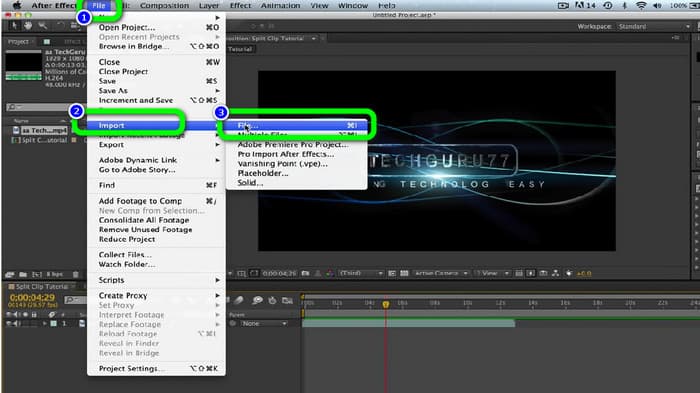
Schritt 2. Ziehen Sie danach das Video auf die Zeitleiste um den Spaltvorgang zu starten.

Schritt 3. Der einfachste Weg, das Video zu teilen, ist die Verwendung von Tastenkombinationen. Wenn Sie einen Mac-Computer verwenden, drücken Sie CMND + Umschalt + D. Wenn Sie Windows verwenden, drücken Sie STRG + Umschalt + D. Auf diese Weise können Sie das Video in zwei Teile teilen.
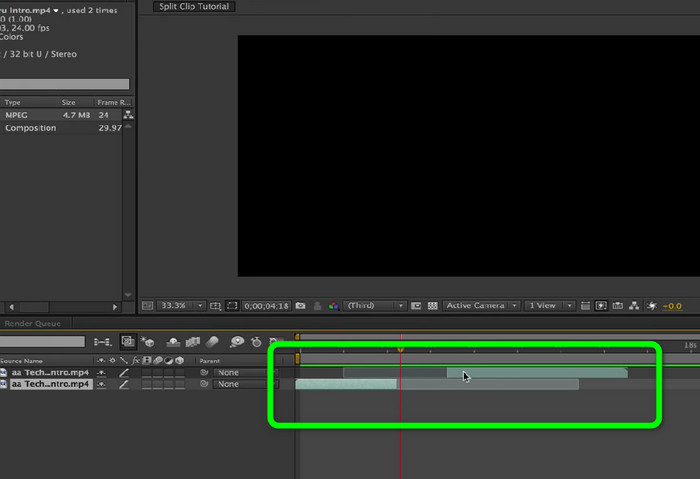
So teilen Sie Videos online
Wenn Sie das Video online teilen möchten, verwenden Sie Veed.io. Dieses webbasierte Tool kann Ihr Video mühelos aufteilen. Mit nur wenigen Klicks kommen Sie zum gewünschten Ergebnis. Darüber hinaus können Sie auf alle Webplattformen auf dieses Tool zugreifen. Es umfasst Google Chrome, Mozilla Firefox, Internet Explorer und mehr. Um Ihr bearbeitetes Video jedoch auf Ihrem Computer zu speichern, müssen Sie zuerst ein Konto erstellen. Außerdem wird eine Internetverbindung dringend empfohlen.
Schritt 1. Besuche den Veed.io Webseite in Ihrem Browser. Klicken Sie danach auf die Wählen Sie Video Option, um das Video von Ihrem Computer hinzuzufügen.
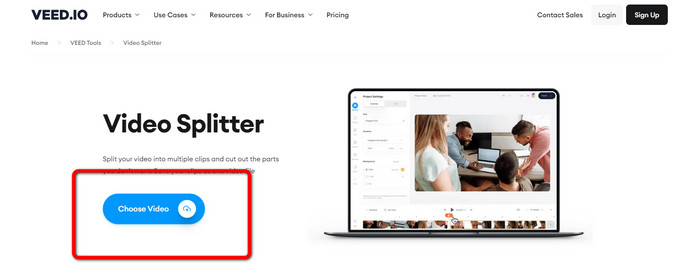
Schritt 2. Klicken Sie dann auf den Teil des Videos, den Sie teilen möchten, und klicken Sie auf Teilt Möglichkeit. Auf diese Weise wird das Video sofort geteilt.
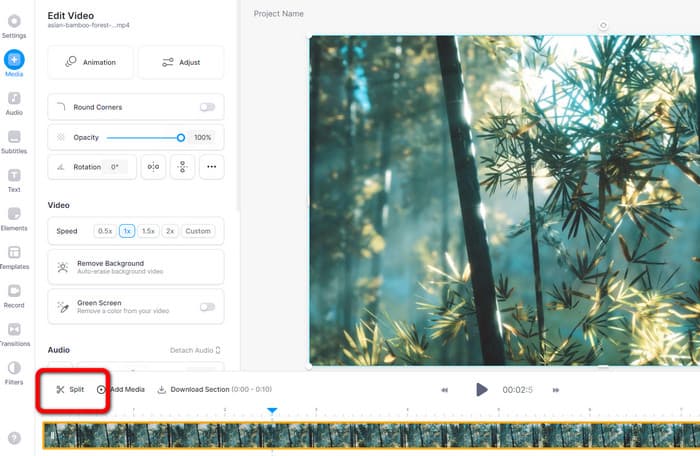
Schritt 3. Klicken Sie nach dem Teilen des Videos auf die Export Option in der oberen linken Ecke der Benutzeroberfläche. Klicken Sie dann auf die Videos exportieren Option zum Speichern Ihres Videos. Klicken Sie hier, um zu erfahren, wie es geht Videos online schneiden.
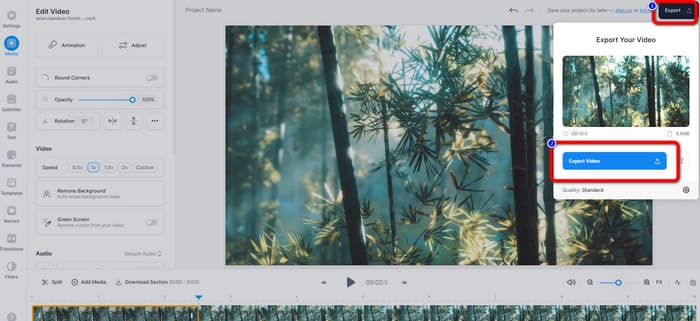
Teil 2. So teilen Sie ein Video auf dem iPhone
Möchten Sie wissen, wie man ein Video auf einem iPhone aufteilt? iPhone-Benutzer können ein Video mit teilen iMovie Anwendung. Es bietet eine Aufteilungsfunktion, mit der Sie Videos in Stücke aufteilen können. Außerdem ist der Vorgang einfach, sodass er für alle iPhone-Benutzer geeignet ist. Die iMovie-Anwendung ist jedoch nur für Apple-Geräte wie iPhones, iPad, Macbooks und mehr zugänglich. Diese Anwendung ist also nicht perfekt, wenn Sie andere Geräte wie Android verwenden. Sehen Sie sich die Schritte unten an, um zu erfahren, wie Sie Videos in iMovie teilen.
Schritt 1. Herunterladen iMovie auf Ihrem iPhone. Danach starten Sie es und klicken Sie auf die Film Option unter der Projekt Optionen.
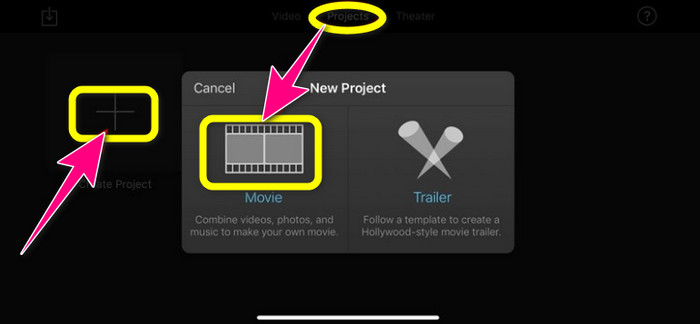
Schritt 2. Steuern Sie dann den Abspielkopf auf die Timeline und platzieren Sie ihn auf dem Teil, den Sie teilen möchten.
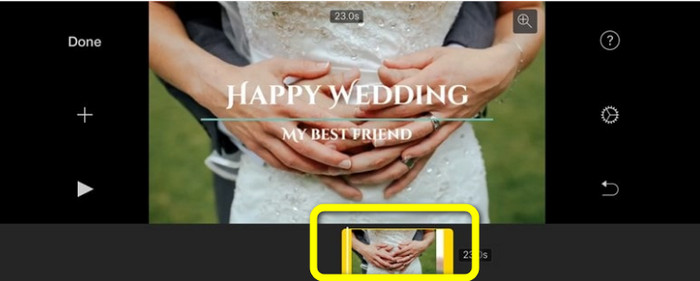
Schritt 3. Drücke den Teilt Option zum Aufteilen des Videos. Speichern Sie dann Ihre endgültige Ausgabe. Erfahren Sie mehr darüber, wie es geht Videos auf dem iPhone kürzen.
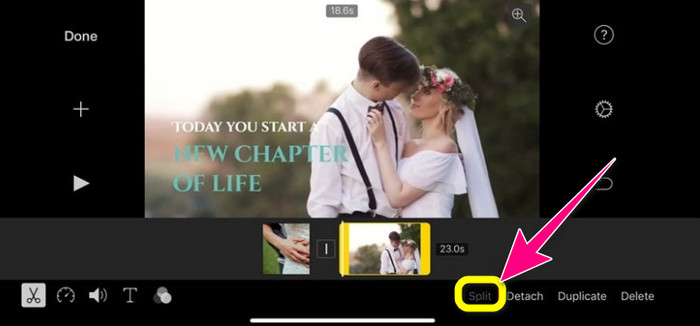
Teil 3. Häufig gestellte Fragen zum Teilen von Videos
1. Wie verwendet man FFmpeg, um ein Video in Frames aufzuteilen?
Open Terminal or CMD on your Windows or Mac computers. Then type cd ~/Videos and press Enter. After that, the following command will split your video into frames. Type “ffmpeg -i video.mp4 thumb%04d.jpg -hide_banner” That’s it. You can now open your video from your output folder.
2. Wie teilt man Videos mit TikTok?
Starten Sie TikTok auf Ihrem Telefon. Gehen Sie danach zu Ihrem Entwurf, um das Video zu öffnen. Der nächste Schritt besteht darin, auf die Option Clip anpassen zu klicken. Steuern Sie dann den Rand des Abspielkopfs. Klicken Sie zuletzt auf die Schaltfläche Speichern.
3. Wie teilt man Videos unter Windows 11/10?
Wenn Sie Videos unter Windows 11/10 aufteilen möchten, verwenden Sie Video Converter Ultimate. Nachdem Sie dieses Programm heruntergeladen haben, können Sie mit dem Teilen Ihrer Videos beginnen. Gehen Sie zur Toolbox > Video-Trimmer-Tool. Fügen Sie dann das Video hinzu, das Sie bearbeiten möchten, und starten Sie den Aufteilungsprozess, indem Sie den Teil auswählen und auf das Teilen-Werkzeug klicken. Anschließend können Sie Ihre endgültige Ausgabe exportieren und speichern.
Fazit
Die oben genannten Methoden sind am effektivsten, wenn Sie ein Video offline und online aufteilen. Andere Videobearbeitungsprogramme sind jedoch nur für professionelle Anwender geeignet. In diesem Fall, wenn Sie möchten Split-Video einfach verwenden Videokonverter Ultimate. Dieses Programm hat die einfachsten Methoden unter den Videobearbeitungsprogrammen. Außerdem hat es eine intuitive Benutzeroberfläche, die perfekt für alle Benutzer ist, insbesondere für Anfänger.



 Video Converter Ultimate
Video Converter Ultimate Bildschirm recorder
Bildschirm recorder